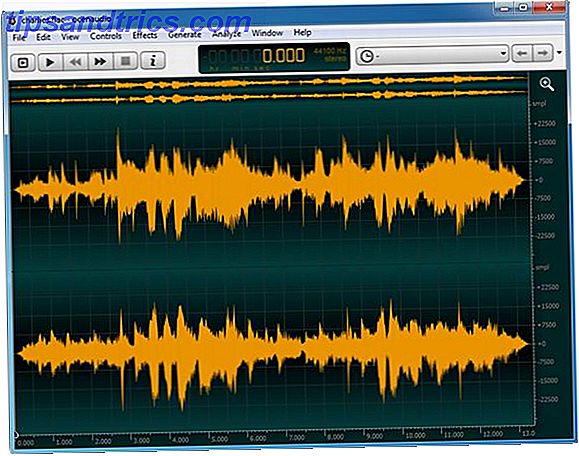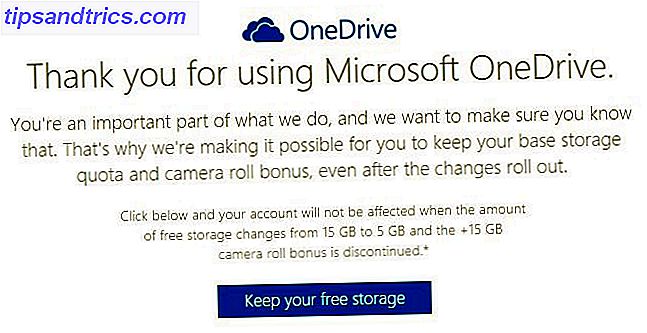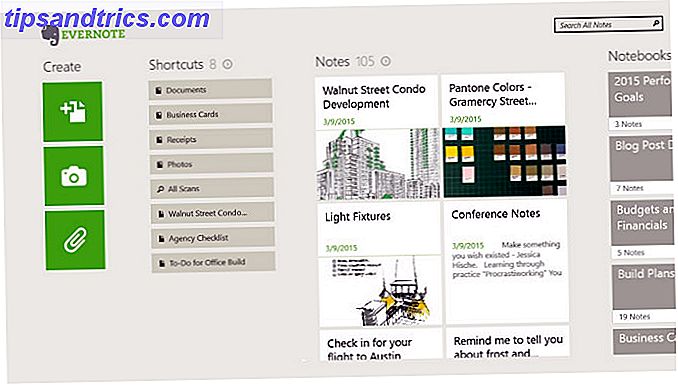Din pc's operativsystem styrtede, og den eneste chance for genopretning er en ISO-fil, der blinker til en USB-pind.
Men hvis du ikke har en ekstra pc til at oprette installationsmedier med, skal du ikke bekymre dig. Android har du dækket. Sådan repareres din pc ved hjælp af din telefon eller tablet.
Din pc er toast: Hvad nu?
Vi har alle været der: din pc vil ikke indlæse. Måske blev operativsystemet kompromitteret af en virus, eller harddisken fejler og skal udskiftes. Der er data, du skal gendanne, men du har ingen måde at brænde en genoprettelsesskive på.
Du tror måske, at din pc er den eneste enhed, du har, der kan downloade og brænde ISO-filer (diskbilleder gemt som en enkelt fil). Eller er det?
Hvis du har en Android-telefon eller -tabel til rådighed, der kører Android 3.1 eller nyere, har enheden sandsynligvis USB-understøttelse (OTG)? Hvad er USB OTG? 5 kølige måder at bruge det på Android Hvad er USB OTG? 5 Cool måder at bruge det på Android USB OTG giver dig mulighed for at tilslutte enhver USB-enhed til din Android-smartphone eller tablet. Der er så mange muligheder! Læs mere . Dette betyder, at du kan vedhæfte USB-enheder til din telefon eller tablet. Det omfatter en mus, et tastatur eller endda en USB-lagerenhed.
Dette er den vej, du kan bruge til at gendanne din pc. Download genoprettelsesdisk ISO-filen, tilslut USB-enheden til din tablet eller telefon, og brænd ISO-filen ved hjælp af en dedikeret app.
Du har sikkert bemærket, at USB-porten på din Android-enhed er mindre end stikket på dit USB-drev. Vi vil behandle det med tiden.
Brug af Android som en pc
Hvis du har en Android-telefon eller -tablet i nærheden, så længe det har OTG-support, er der en god chance for at du kan bruge den til at reparere din pc.
Men vent: har du diagnosticeret problemet? Før du fortsætter med at gendanne, skal du bruge en søgemaskine til at kontrollere, hvad opstartsproblemet kan være Windows 10 vil ikke starte? Prøv dette! Windows 10 vil ikke starte? Prøv dette! En computer, der ikke kan starte, er ikke til nogen nytte - tjek disse metoder for at sætte din pc tilbage i aktion. Læs mere . Tænk over symptomerne, hvad din pc gjorde før det styrtede, og hvor længe du har haft problemet. Ved hjælp af denne fremgangsmåde vil du hjælpe dig med at bestemme, hvilken vej du skal tage senere, når du brænder en ISO.
Du kan f.eks. Kræve en dedikeret gendannelsesdisk eller blot en ny version af dit foretrukne operativsystem. Men hvis du ikke er sikker, skal du vælge genoprettelsesdisken. Så længe din Android-enhed har tilstrækkelig lagerplads 3 måder at få mere opbevaring på Android Brug af et microSD-kort 3 måder at få mere opbevaring på Android Brug af microSD-kort microSD-kort er en fantastisk måde at tilføje opbevaring til din Android-enhed på - men du skal kende disse tricks! Læs mere, find en passende disk image ISO-fil og download den. Hvis du har lav plads, prøv en lille Linux distro 7 Mindste Linux Distros, der næsten ikke har plads. 7 Mindste Linux Distros, der næsten ikke har plads. Er du strapped for harddiskplads? En løsning er at installere en super lille Linux distro. Ikke sikker på hvilken en skal vælge. Vi testede dem, så du behøver ikke! Læs mere .
Sørg for at bruge dit hjemmenetværk til dette, i stedet for mobilt internet. Ved at downloade et operativsystem bruges flere gigabyte data, som kan opdrække hele dit mobilbidrag.
Opret bootable ISO-medier med en app
Når du har downloadet den ISO, du vil have, skal du bruge et værktøj til at forbrænde det med. Flere er tilgængelige, men en af de mest konsekvente er ISO 2 USB.
For at bruge dette skal du dog også bruge en OTG-adapter. Dette er et overkommeligt kabel, som du kan købe hos mobiltelefonforhandlere eller online.
UGREEN Micro USB 2.0 OTG-kabel på gå-adapteren Mørk Micro USB til Kvinde USB til Samsung S7 S6 Edge S4 S3, LG G4, Dji Spark Mavic Fjernbetjening, Android Windows Smartphone Tablets 4 tommer (Sort) UGREEN Micro USB 2.0 OTG Kabel På Go Adapter Male Micro USB til Kvinde USB til Samsung S7 S6 Edge S4 S3, LG G4, Dji Spark Mavic Fjernbetjening, Android Windows Smartphone Tabletter 4 tommer (Sort) Køb Nu På Amazon $ 5.99
Når du har tilsluttet telefonen, kan OTG-adapterkablet gøre det muligt for dig at oprette forbindelse til et USB-flashdrev. Du kan skrive din hentede ISO til denne destination.
Start med at forbinde USB-drevet via OTG-kablet og derefter trykke på den første pick- knap. Vælg dit USB-drev, og fortsæt til den anden pick- knap for at vælge ISO-filen. Sørg for at acceptere Android's tilladelsesanmodninger hele vejen igennem; Du bliver bedt om at tillade adgang til dine mediefiler såvel som USB-drevet.
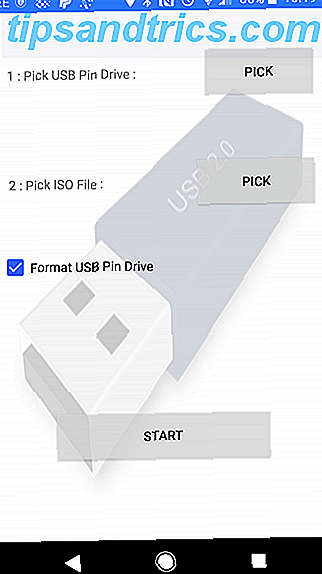


Med begge valgte kan du trykke på Start for at begynde at skrive dataene. Det bør ikke tage lang tid at fuldføre; Når du er færdig, skal du fjerne USB-enheden, indsætte den i din pc og starte genoprettelsen. Husk at ændre opstartsrækkefølgen i computerens BIOS Sådan ændres opstartsordren på din pc (så du kan starte fra USB) Sådan ændres opstartsordren på din pc (så du kan starte fra USB) Lær hvordan du ændrer opstarten rækkefølge på din computer. Det er vigtigt at fejlfinding problemer og tweaking indstillinger, og det er meget nemmere end du tror. Læs mere for at aktivere opstart fra USB.
Slår en telefon til et bootbart Linux-miljø
Hvis du ikke har et USB-flashdrev eller et USB til OTG-kabel, men har en forankret Android-enhed, kan du prøve en alternativ tilgang.
DriveDroid er et nyttigt værktøj, der lader dig starte din pc direkte over et USB-kabel ved hjælp af en ISO- eller IMG-fil, der er gemt på din telefon. Du skal bare bruge din Android-smartphone eller -tabel, og der kræves et passende kabel-no-flash-drev.
DriveDroid er tilgængelig i gratis og betalte muligheder.
Det er vigtigt at bemærke, at dette kun er en mulighed for rodfæste enheder . Selv da kan nogle telefoner muligvis ikke fungere som på grund af kerneegenskaber.
Bemærk også, at denne løsning kræver understøttelse af USB Mass Storage på din enhed. Mens moderne versioner af Android ikke understøtter USB Mass Storage, viser DriveDroid's hjemmeside, at "DriveDroid har forskellige metoder til at muliggøre masselagring."
Sådan gendannes en pc ved hjælp af DriveDroid
Efter installation af DriveDroid skal du gå til en stationær computer og downloade ISO, som du planlægger at bruge til genopretning.
Kør DriveDroid og giv root-tilladelser. Klik derefter på Download- knappen, og vælg et OS, der skal downloades til din telefon. Et stort udvalg er tilgængeligt, fra Ubuntu til ZorinOS, Tiny Linux, Gentoo, Arch Linux og andre top Linux distros.
Men hvis du forsøger at gendanne din pc, er de bedste muligheder boot-repair-disk eller CloneZilla, hvis du skal klone indholdet af dit døende harddisk.



Bemærk, at når du vælger et operativsystem, får du en version til at vælge. Dette er typisk en nybygget, i 32-bit eller 64-bit smag. Sådan vælger du mellem 32-bit og 64-bit Windows operativsystemer. Sådan vælger du mellem 32-bit og 64-bit Windows operativsystemer Når du installerer Windows, skal du kan vælge mellem 32-bit og 64-bit version af operativsystemet. Vi hjælper dig med at vælge den version, der passer til dig. Læs mere . Sørg for at vælge det operativsystem, der passer til opbygningen af den pc, du forsøger at gendanne.
Med det valgte OS-valg venter du, mens det downloades til din Android-enhed. ISO-filen gemmes i mappen Downloads, men vises også på hoveddisplayet DriveDroid. Vælg ISO, vent derefter, mens indstillingerne vises. Vælg standard USB-lager, skrivebeskyttet USB-opbevaring eller cd-rom . Dette bestemmer, hvordan ISO opfører sig, når du genstarter computeren.
Du kan derefter forbinde Android-enheden til din pc og genstarte. Så længe din computers opstartskærm er konfigureret til at være standard til USB-enheder, starter det hentede operativsystem fra din telefon. Du kan derefter bruge dette til at genoprette din pc, eller endda installere et helt nyt OS.
To muligheder for at gendanne din pc med Android
Hvis din pc ikke fungerer, kan du installere et nyt operativsystem eller køre et gendannelsesmiljø takket være Android. Der findes to faste muligheder:
- ISO 2 USB: Lader dig brænde en ISO-fil direkte til et USB-flashdrev via USB-OTG.
- DriveDroid: Gør det muligt at gemme bootable ISO-filer på Android.
Nu skal du have enten en USB-stick med et diskbillede installeret eller en Android-enhed med en eller flere ISO'er klar til at starte din pc.
Har du stadig problemer? Prøv en anden opsætning. Hvis du ender med at få adgang til en anden pc, skal du følge vores vejledning til sikkerhedskopiering af dine data, når computeren ikke starter. Sådan sikkerhedskopieres data fra en computer, der ikke starter. Sådan sikkerhedskopieres data fra en computer, der vandt ' t Boot Når din computer ikke starter, kan dine data stadig være der. Sådan installeres Linux på et bootbart USB-flashdrev for at gendanne dine filer. Næste gang, hold en sikkerhedskopi dog. Læs mere .